Компьютер выключается в игре: причины и способы исправления
Довольно часто игры подкидывают неожиданные сюрпризы. Может знатно «подгореть», когда игрок проигрывает слабому оппоненту или на кону слишком многое. Выиграть практически нереально, когда против геймера не только виртуальный враг, но и тот, кто должен помогать – компьютер. ПК может вырубаться в самый неподходящий момент, прямо во время перестрелки или какого-то глобального события. Застраховаться от подобной проблемы нереально, обычно выключение непредсказуемо. Что может стать причиной и как её исправить? Обо всём этом читайте дальше.
Содержание
- Почему компьютер выключается во время игры?
- Компьютер перегрелся
- Что становится причиной перегрева?
- Как диагностировать и устранить перегрев?
- Как определить, что проблема в блоке питания?
- Как выбрать блок питания?
- Что ещё может спровоцировать отключение?
- Системные причины проблемы
Почему компьютер выключается во время игры?
Согласно личному небольшому исследованию, существует 3 основных причины резкого выключения ПК:
- Перегрев процессора или видеокарты.
 Во время игры есть моменты, когда возрастает нагрузка на оборудование до предела. Работа на максимальной частоте влечёт за собой выделение большого количества тепла. Если система охлаждения не справляется с отводом этого тепла, оборудование продолжает нагреваться. В определённый момент температура достигает пиковых отметок, которые установлены производителем в качестве максимальных. Выключение – это способ защиты от сгорания карт;
Во время игры есть моменты, когда возрастает нагрузка на оборудование до предела. Работа на максимальной частоте влечёт за собой выделение большого количества тепла. Если система охлаждения не справляется с отводом этого тепла, оборудование продолжает нагреваться. В определённый момент температура достигает пиковых отметок, которые установлены производителем в качестве максимальных. Выключение – это способ защиты от сгорания карт; - Не хватает электроэнергии, ещё могут быть перебои в питании. Также часто становится причиной выключения при запуске игр. Скорее всего неправильно подобран блок питания или он имеет неисправности;
- Произошёл случайный сбой видеодрайвера. Обычно система пытается исправить подобные проблемы, но в этот раз у неё явно не получилось. Windows в аварийном режиме завершила работу.
Ещё может быть, что проблема связана с вирусами, которые повредили программную среду.
Теперь обо всём по очереди.
Компьютер перегрелся
Защитная реакция ПК – выключение, если одна из плат превышает предельно допустимую температуру.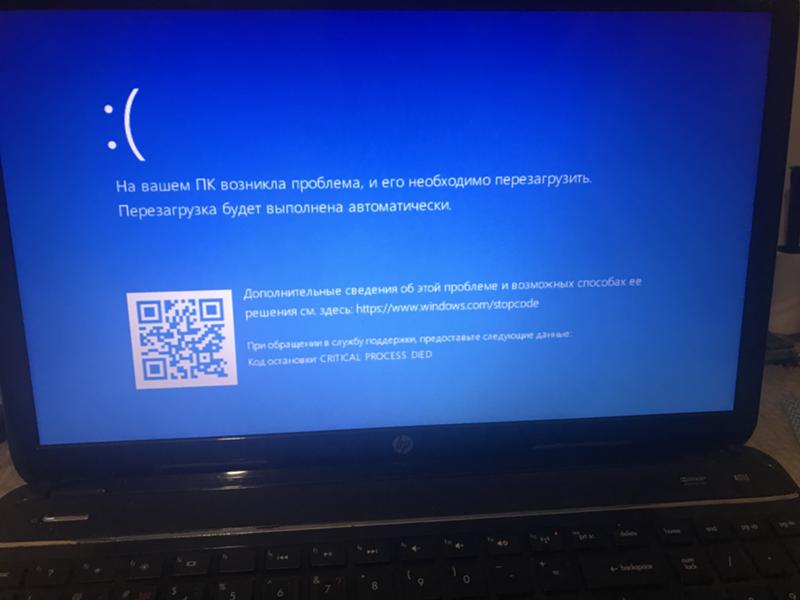 На первый взгляд реакция напоминает ту, когда резко исчезло электричество или достали вилку из розетки. Термозащита не является проблемой, а только следствием.
На первый взгляд реакция напоминает ту, когда резко исчезло электричество или достали вилку из розетки. Термозащита не является проблемой, а только следствием.
Во всех компьютерах есть система мониторинга температуры. Она построенная на основании термодатчиков и контроллеров. Диоды и резисторы отправляют данные о текущей температуре оборудования на контроллер. Последний, на основании полученных данных, регулирует скорость вращения кулера. Только в крайнем случае, при нагреве до высокой температуры, контроллер принимает экстренное решение о выключении компьютера.
Чтобы мониторить температуру ЦПУ применяется два вида датчиков:
- Встроенные, которые находятся прямо в процессоре;
- Внешние, установленные непосредственно на материнской плате. Их можно найти поблизости с разъёмом для процессора.
Именно по этой причине в приложениях для отображения температуры процессора отображается пара значений для всех узлов. Это абсолютно нормально.
Каков алгоритм экстренного понижения температуры? Всё происходит в 2 этапа:
- Первая мера наступает после прохождения первого порога экстренной температуры (обычно ниже, приблизительно на 10°C).
 В этом случае процессор начинает пропускать некоторые такты или появляется троттлинг. За счёт понижения производительность обычно удаётся понизить температуру кристалла. После возобновления нормальной температуры, ЦПУ начинает работать в штатном режиме.
В этом случае процессор начинает пропускать некоторые такты или появляется троттлинг. За счёт понижения производительность обычно удаётся понизить температуру кристалла. После возобновления нормальной температуры, ЦПУ начинает работать в штатном режиме. - Второй порог уже является критичеким. Именно он и приводит к полному отключению системы.
Наглядная схема генерации сигналов, создаваемых контроллером после прохождения обоих этапов нагрева. Троттлинг активирует сигнал PROCHOT, а за моментальное выключение ПК – THERMTRIP.
Что становится причиной перегрева?
Пришло время подробнее рассмотреть первопричины появления указанных сигналов:
- Низкая мощность системы охлаждения. У процессора и кулера над ним есть пара схожих параметров. Их обязательно указывают в технических параметрах обоих оборудований. Называются: рассеиваемая мощность и TDP. Эти характеристики указывают на требовательность процессора в отводе тепла и возможности кулера по охлаждению.
 Во время подбора кулера стоит смотреть на то, чтобы TDP вентилятора обязательно было выше (хотя бы равно) TDP ЦП. Если планируется разгонять процессор, количество вырабатываемого тепла также повышается, но пороги отключения сохраняются. В этом случае нужно устанавливать более мощные кулеры;
Во время подбора кулера стоит смотреть на то, чтобы TDP вентилятора обязательно было выше (хотя бы равно) TDP ЦП. Если планируется разгонять процессор, количество вырабатываемого тепла также повышается, но пороги отключения сохраняются. В этом случае нужно устанавливать более мощные кулеры; - Много пыли в системе охлаждения или забитые грязью отверстия для вентиляции в корпусе. Система не может отводить тепло в штатном режиме, если отверстия маленькие или полностью забиты мусором;
- Неправильный монтаж охладительной системы. Есть вероятность, что во время сборки между подошвой радиатора и поверхностью процессора образовался зазор. Другая ситуация – иссохла или выдавилась за пределы зазора термопаста. Кстати, чрезмерно толстый слой пасты также негативно отражается на выводе тепла;
- Система охлаждения повреждена. Основные неисправности: неисправности подошвы радиатора, передавленные, пересохшие термотрубки, нерабочий кулер и прочее;
- Неисправности в мониторинге температуры.
 Датчики могут передавать завышенную температуру или контроллер неправильно обрабатывает сигналы. Реже, но проблемы могут создавать преобразователи и обвязка.
Датчики могут передавать завышенную температуру или контроллер неправильно обрабатывает сигналы. Реже, но проблемы могут создавать преобразователи и обвязка.
Как диагностировать и устранить перегрев?
Обычно определить перегрев компьютер очень просто. Для этого достаточно проявить немного внимательности.
Как определить сильный нагрев без сторонних программ:
- Кулер начинает громко работать;
- Из вентиляционных отверстий дует горячий (относительно) воздух;
- Много пули на кулере и радиаторе.
Самый точный способ подразумевает применение приложений для мониторинга температуры. Популярные программы: HWiNFO, AIDA 64, Everest. Диагностировать перегрев может быть сложно в случаях, когда из строя вышла система мониторинга или появилась проблема с термопастой.
Чтобы восстановить нормальную работу компьютера, придётся предварительно определить причину неисправности. Метод решения напрямую зависит от первопричины. Действенный способ исправления, который точно не повредит – очистка пыли, проверка правильности монтажа системы охлаждения.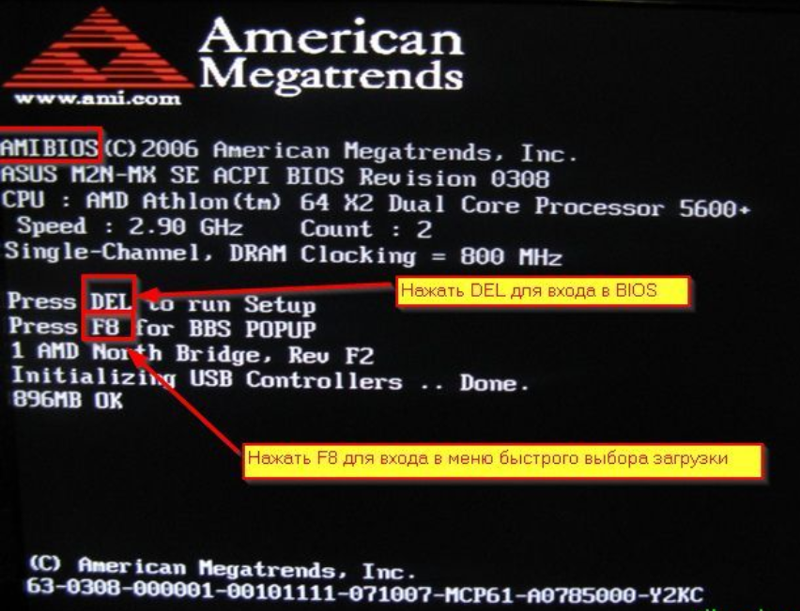 Если давно не менялась термопаста, это также полезно сделать.
Если давно не менялась термопаста, это также полезно сделать.
После чистки компьютера следует проследить за кулером. Он должен легко набирать обороты и не останавливаться, но менять скорость вращения в зависимости от нагрузки. Если во время пуска требовательных приложений кулер начинает работать интенсивнее, значит с ним всё в порядке. Можно попробовать просто повысить скорость вращения кулера. В BIOS есть возможность задать максимальную скорость вращения на протяжении всего времени.
Если выключение начало появляться после того, как разогнали процессор или видеокарту, придётся откатить разгон. По крайне мере это нужно сделать до того времени, пока не будет установлен более производительный кулер.
Крайне редко выключение ПК происходит по причине сильного повышения температуры чипсета. Проблема встречается исключительно на компьютерах с устаревшими материнскими платами, оснащённых серверным мостом. Некоторые модели грешат перегревом чаще остальных, это обусловлено неудачным расположением северного моста. Отвод тепла от него может быть затруднён другими устройствами.
Отвод тепла от него может быть затруднён другими устройствами.
Как определить, что проблема в блоке питания?
Ключевые признаки, что выключение происходит из-за блока питания:
- Выключение происходит непредвиденно и резко. Чаще всего во время сильной нагрузки на систему;
- По данным из специальных утилит (вроде ОССТ) можно определить, что основные потребители недополучают питание больше, чем на 5% от требуемого. Нужно в первую очередь обращать внимание на потребителей 12 В;
- Отключение компьютера наступает во время касания к устройствам внутри системного блока или кабелям. Это указывает на неисправные или некачественные разъёмы;
- Проблема наступает во время задевания кабеля, соединяющего блок питания и розетку.
Важно понимать, что утилиты не всегда правильно отображают напряжение. Чтобы устранить риск ошибок лучше проверить результаты с помощью вольтметра.
Как выбрать блок питания?
Компьютер можно сравнить с людьми. Те из нас, кто когда-то сидел на строгой диете, знают, что на развлечения просто нет сил.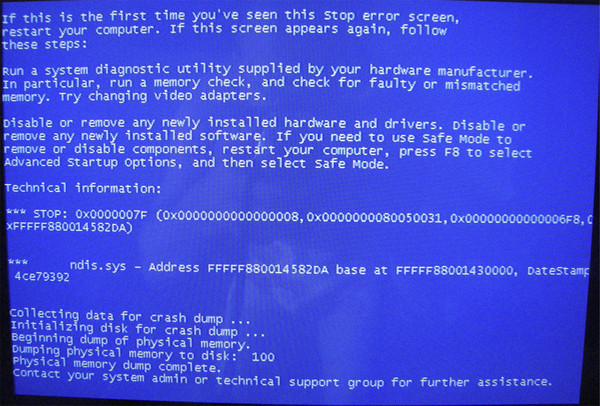 Также и у компьютера с блоком питания, выдающим недостаточную мощность. Видеокарта и процессор во время запуска игр начинают потреблять намного больше электроэнергии, а блок питания просто не даёт им нужной электроэнергии. Защитная реакция компьютера – выключение. В противном случае бы блок питания сгорел.
Также и у компьютера с блоком питания, выдающим недостаточную мощность. Видеокарта и процессор во время запуска игр начинают потреблять намного больше электроэнергии, а блок питания просто не даёт им нужной электроэнергии. Защитная реакция компьютера – выключение. В противном случае бы блок питания сгорел.
Каким должен быть БП для игрового ПК:
- Мощным. Обязательно мощность БП должна превышать потребность всей системы. Поэтому при сборе компьютера нужно рассчитывать энергопотребление всех компонентов. Запас мощности должен быть минимум 20%, а лучше – 30%. Зазор нужно делать, ведь реальная мощность блока питания часто соответствует паспортной;
- Высококачественным. Судить о качестве приходится по цене. Дешёвые БП по умолчанию не могут являться качественными. Конечно, брать лучшую и самую дорогую модель обычно нет необходимости. Нормальные БП преимущественно стоят на 10-20% больше, чем среднестатистическая цена на подобные модели;
- Полностью укомплектованный всеми кабелями и разъёмами для крепления и соединения с другим оборудованием компьютера.

Полезно! Один из хороших способов определения качества БП – наличие сертификата 80 Plus. Его присваивают блокам питания, у которых КПД не меньше указанного значения под тремя тестовыми нагрузками: 20, 50 и 100%.
Данный сертификат имеет 5 разновидностей: бронза, серебро, золото, платина и титан. У модели с бронзовым сертификатом энергоэффективность минимум 82% от заявленной и выше. Если БП получил титановый сертификат, его КПД выше 91%. Чем выше показатель КПД, тем больше электричества тратится на питание аппаратуры и меньше – впустую. Энергоэффективные КПД меньше склонны к нагреву, их практически неслышно и больше срок службы.
Что ещё может спровоцировать отключение?
Не всегда дефицит питания происходит из-за проблемы с блоком питания. В некоторых случаях неисправность кроется в преобразователях питания. Они отвечают за транспортировку и адаптацию энергии.
Преобразователи включают массу компонентов по управлению электричеством. Неисправности в некоторых комплектующих и приводят к падению качества снабжения электроэнергией. Это может послужить причиной для отключения компьютера. Есть риск, что проблема появилась в системе регулировки напряжения. Обычно отражается на ПК полными его зависаниями, приходится жёсткой перезагружать компьютер. Реже, но может проявляться BSOD-ошибками или выключениями.
Это может послужить причиной для отключения компьютера. Есть риск, что проблема появилась в системе регулировки напряжения. Обычно отражается на ПК полными его зависаниями, приходится жёсткой перезагружать компьютер. Реже, но может проявляться BSOD-ошибками или выключениями.
Затрачивать электроэнергию, что предназначается важным узлам ПК, способны другие проблемные устройства. Лишь в крайних случаях происходит замыкание, но тогда компьютер уже не включится. Более часто встречаются лёгкие формы неисправности, вроде пробитых конденсаторов. Комп продолжает работать, но нестабильно. До момента исправления проблемы ПК будет всячески выделываться.
Системные причины проблемы
Не всегда аппаратный сбой является виновником выключения компа, Windows также может приготовить данную подлянку.
На что ещё стоит обратить внимание:
- Плохая адаптация игры под данную системы или конкретную комплектацию компа. Есть вероятность, что причина в конфликте разного ПО между собой;
- Драйвера, преимущественно на видеокарту.
 Почему выключается только в игре? Всё просто, в игровом режиме запускаются те технологии, что не задействованы в стандартной работе системы;
Почему выключается только в игре? Всё просто, в игровом режиме запускаются те технологии, что не задействованы в стандартной работе системы; - Вирусное заражение, в частности трояны для майнинга криптовалюты. Они тратят системные ресурсы на заработок криптовалюты, а запускает цепь событий – перегрев и отключение;
- Аварийное прекращение работы системы может вызвать и прочие системные сбои.
Отличительной чертой программных отключений от аппаратных – разные проявления проблемы. В один раз это может стать синий экран, в другой – выключение или перезапуск системы. Правда, синий экран смерти также может быть спровоцирован неисправностью оборудования, поэтому сделать из этого правило не получится. Все случаи индивидуальны.
Как исправить системные проблемы? Сначала нужно внимательно изучить, когда и при каких условиях появляется проблема. На основании этих данных следует определить источник проблемы. Если сбой в игре, переустановка или обновление должно исправить проблему. В случае с драйверами также можно переустановить, обновить ПО, но ещё часто помогает откат к прошлой стабильной версии. Если появились подозрения, что в системе сидит вирус, антивирусное приложение должно помочь. Ещё часто помогает откат Windows к месту, когда система работала исправно. Только в крайнем случае придётся переустанавливать систему.
В случае с драйверами также можно переустановить, обновить ПО, но ещё часто помогает откат к прошлой стабильной версии. Если появились подозрения, что в системе сидит вирус, антивирусное приложение должно помочь. Ещё часто помогает откат Windows к месту, когда система работала исправно. Только в крайнем случае придётся переустанавливать систему.
Компьютеры
Во время игры выключается компьютер: что делать?
Всем привет! Если во время игры выключается компьютер, то это явно не сулит ничего хорошего для устройства. Тем более, что причина такого поведения ПК не явная, и устранить ее, прочитав инструкцию, не всегда удаётся. Тем не менее, вот несколько дельных советов, почему ПК выключается и что этому может способствовать.
Содержание
- Почему ПК выключается во время запуска игр?
- Много пыли
- Синий экран
- Неправильная эксплуатация
- Вирусы
- Блок питания
- Перегрев ЦП
- Другие причины
- Задать вопрос автору статьи
Почему ПК выключается во время запуска игр?
Перечислять, почему компьютер выключается, лучше всего с самого простого к самому сложному. Сперва, рекомендуется внимательно изучить, когда и при каких обстоятельствах проблема проявляется. Основываясь на полученной информации можно постараться выявить источник проблемы. Если сбой только в одной игре, можно переустановить игру или обновить – это может устранить неисправность. Также, следует и проверять ПК на соответствие его состояния с прочитанной информацией.
Сперва, рекомендуется внимательно изучить, когда и при каких обстоятельствах проблема проявляется. Основываясь на полученной информации можно постараться выявить источник проблемы. Если сбой только в одной игре, можно переустановить игру или обновить – это может устранить неисправность. Также, следует и проверять ПК на соответствие его состояния с прочитанной информацией.
Много пыли
Во время работы компьютера, тот притягивает пыль. Больше всего она накапливается на кулере, лопастях вентиляторов. Если долго не наведываться «под капот» ПК, то пыль ляжет толстым слоем на системную плату, видеокарту, оперативную память и охлаждающих элементов процессора.
Пыль мешает штатному охлаждению внутри ПК, поэтому при работе ПК во время игры, нагрев всех элементов может превышать допустимые нормы. Защитная реакция ПК на чрезмерный нагрев – выключение. Экстренное выключение способно быстро охладить центральный и графический процессоры, на 5-10 градусов с недопустимого для эксплуатации нагрева.
Проверить температуру можно различными программами, например, Speccy. Или вывести данные по всему ПК в одно окно поможет программа SpeedFan.
К такому исходу действительно может привести пыль поэтому периодически, от нее нужно чистить системный блок. Для этих целей подойдет пылесос и сухая тряпка. Когда пылесоса нет под рукой, можно приобрести баллон со сжатым воздухом. Если есть навыки сборки и разборки ПК, можно временно разобрать целостную конструкцию, чтобы добраться до удаленных мест, где пыль накопилась больше всего.
После чистки проверьте, уменьшился ли температурный режим в играх и перестал ли выключаться ПК сам по себе. Если нет, переходите к следующей причине.
Синий экран
Если компьютер выключается во время игры, вернее, показывает синий экран и зависает или через время перезагружается, то рекомендуется провести диагностику драйверов. Синий экран, обычно, проявляется из-за конфликта драйверов (например, графической карты, звукового адаптера или чипсета), что в последствии приводит к тому, что ПК вырубается.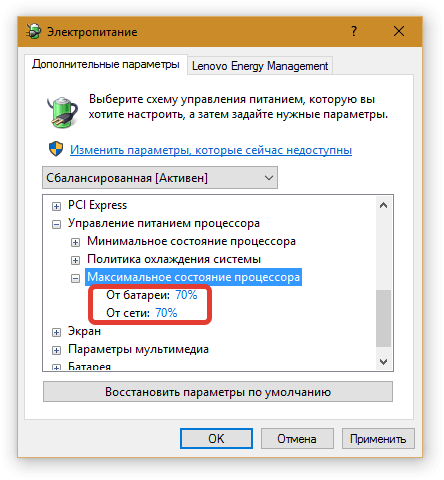
Что делать в таком случае:
- Рекомендуется скачать последние версии драйверов с официальных сайтов вашего оборудования.
- Затем удалить все дефектные драйвера.
- Перезагрузить ПК и установить те, что уже загружены.
Важно ставить последние актуальные драйвера. Они стабильные и не будут со своей стороны приводить к ошибкам синего экрана. Если же увидите бета-версию, лучше временно обойти ее стороной. Как раз не проверенные множество пользователей и временем пробные драйвера могут стать причиной нестабильности в операционной системе Windows.
Важно понимать, что синий экран или BSoD-ошибки могут быть спровоцированы неисправностью компонентов. Все случаи индивидуальны и можно постараться выяснить кое-какую полезную информацию с ошибки синего экрана. Есть шанс, что она поможет в решении проблемы.
Неправильная эксплуатация
Компьютер отключается еще в том случае, если его неправильно эксплуатировать. Температурный режим должен соблюдаться в любом случае. Отличными условиями для процессора или видеокарты в режиме простоя являются 40-50 °C. Под нагрузкой рекомендовано держать нагрев в пределах 65-80 °C. Красной линией является температуры за 90 °C. Конкретно для каждого системного компонента указана своя максимальная температура эксплуатации, но в большинстве случаев, она в пределах 90-100 °C.
Отличными условиями для процессора или видеокарты в режиме простоя являются 40-50 °C. Под нагрузкой рекомендовано держать нагрев в пределах 65-80 °C. Красной линией является температуры за 90 °C. Конкретно для каждого системного компонента указана своя максимальная температура эксплуатации, но в большинстве случаев, она в пределах 90-100 °C.
Естественно, повышенный температурный режим, приводящий к перегреву, может проявляться из-за неверной эксплуатации. Если вы используете ноутбук, то здесь все компоненты собраны максимально сжато, и воздухообмен должен проходить через предназначенные для этого отверстия. То есть горячий воздух должен выводится и забираться холодный. Если же к воздухоотводу будет приложено одеяло или ноутбук будет лежать на ткани (системный блок будет накрыт тканью), то ожидайте проблем с охлаждением. Чтобы их решить:
- Ноутбук ставьте на ровную поверхность (деревянный стол) или на специальную подставку с несколькими дополнительными вентиляторами;
- Системный блок компьютера установите под стол или на стол, не прислоняйте очень близко к краям стола /стенки.
 Еще, можно снять две боковые крышки для улучшения воздухообмена при работающих вентиляторах.
Еще, можно снять две боковые крышки для улучшения воздухообмена при работающих вентиляторах.
Вирусы
Влиять на то, что игра зависает или ПК выключается, могут вирусы, хоть и крайне редко. Чтобы исключить этот вариант, рекомендуется на компьютере иметь работающий антивирус. Или, как минимум, после длительного периода активности проводить сканирование системы на наличие зловредов. Сканирование можно проводить с помощью бесплатной утилиты DrWeb CureIt.
Еще, если вы пользуетесь точками восстановления системы, можно откатить систему к прошлой стабильной версии. Если вирус хорошенько потрепал систему, рекомендуется ее переустановить.
Блок питания
Когда играешь, и резко, без каких-либо объяснений ПК отключается, можно предположить что проблема в перегрузке блока питания. Следует понимать, что каждый компонент компьютера потребляет некую часть ресурсов Блока питания. Больше всего потребляет видеокарта или дискретная графическая карта. Под нагрузкой, потребление увеличивается, особенно, если вы пытаетесь выжать из игры все на максимальные настройки.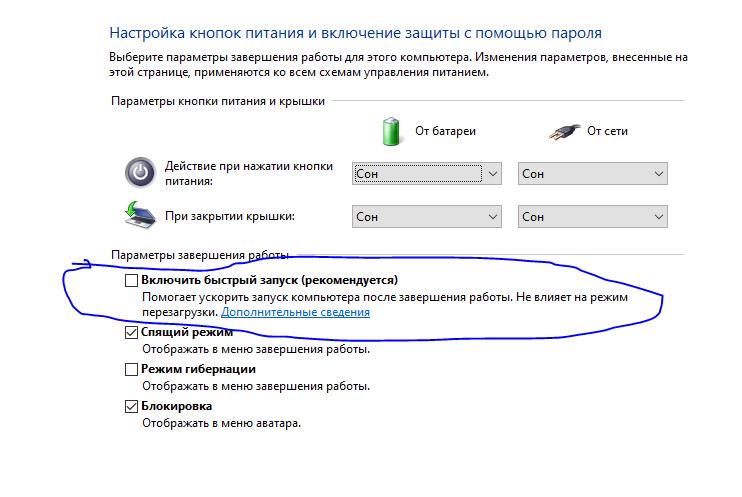 В такие моменты есть вероятность, что блок питания не справляется с возложенной на него нагрузкой по питанию и попросту выключается.
В такие моменты есть вероятность, что блок питания не справляется с возложенной на него нагрузкой по питанию и попросту выключается.
Поэтому, при покупке видеокарты, следует всегда обращать внимание на ее характеристики максимально потребляемой мощности. Блок питания должен выдерживать «запросы» графической карты. Можно сказать, так:
- Для простых офисных решений достаточно БП на 350W;
- Для системы, на которой время от времени можно поиграть на средних настройках в хиты прошлых годов — БП до 500W;
- Для игрового ПК порой блока в 750W может не хватить для полной реализации одной-двух графических карт.
Если БП не вытягивает систему, то его следует заменить на более продуктивный.
Дополнительной проблемой могут стать неисправные конденсаторы на материнской плате компьютера. Если увидите, что они вздутые, обратитесь в сервисный центр для их замены или приобретите новую материнскую плату.
Перегрев ЦП
Среди одной из причин экстренного выключения ПК может быть перегрев процессора. Просмотреть температуру можно через UEFI или программой Speccy. Это может происходить по трем причинам:
Просмотреть температуру можно через UEFI или программой Speccy. Это может происходить по трем причинам:
- Перестал работать кулер;
- Термопаста засохла;
- Процессор сбоит и нуждается в замене.
Сперва откройте системный блок и проверьте, как работает кулер. Если все с ним в порядке, выключите систему и снимите кулер с процессора. Проверьте, не засохла ли термопаста. Если да, то приобретите новую термопасту и сняв старый слой, нанесите новый. Если же опыта в подобном занятии у вас нет, то лучше доверить это дело специалистам.
Другие причины
Если диагностика показала, что компьютер в полном порядке при длительной штатной работе и под нагрузкой, возможно причину следует поискать не в самом компьютере.
Для работы ПК нужно электричество. Если в розетке место необходимых 220В будет выявлена нехватка 10 или 20 В, то это вполне сносная причина, почему ПК выключается во время игр. Также, есть большая вероятность того, что отключение будет происходить не только во время игровой сессии, но и при штатной работе ПК. Советую глянуть еще рекомендации тут.
Советую глянуть еще рекомендации тут.
Компьютер выключается во время игры, но не из-за перегрева
Проверенные и надежные решения этой неприятной проблемы
by Ташриф Шариф Ташриф ШарифЭксперт по Windows и программному обеспечению
Ташриф Шариф — разработчик программного обеспечения, ставший техническим писателем. Он обнаружил свой интерес к технологиям после того, как случайно прочитал технический журнал. Теперь он пишет обо всем, что связано с технологиями… читать далееОбновлено на
Рассмотрено Влад Туричану Влад ТуричануГлавный редактор
Увлеченный технологиями, Windows и всем, что имеет кнопку питания, он тратил большую часть своего времени на развитие новых навыков и изучение мира технологий. Скоро… читать дальшеРаскрытие партнерской информации
- Многие пользователи сообщают, что их компьютер выключается во время игры случайным образом, несмотря на то, что он не перегревается.

- Это довольно распространенная проблема, так как она может быть вызвана множеством переменных.
- Чтобы решить эту проблему, попробуйте выполнить антивирусное сканирование и устранить неполадки в оборудовании или ИБП.
XУСТАНОВИТЬ, НАЖИМАЯ НА ФАЙЛ ЗАГРУЗКИ
Для устранения системных проблем ПК с Windows вам понадобится специальный инструмент Fortect — это инструмент, который не просто очищает ваш компьютер, но имеет репозиторий с несколькими миллионами системных файлов Windows, хранящихся в их исходной версии. Когда на вашем ПК возникает проблема, Fortect исправит ее за вас, заменив поврежденные файлы свежими версиями. Чтобы устранить текущую проблему с ПК, выполните следующие действия:- Загрузите Fortect и установите его на свой компьютер.
- Запустите процесс сканирования инструмента , чтобы найти поврежденные файлы, которые являются источником вашей проблемы.
- Щелкните правой кнопкой мыши Start Repair , чтобы инструмент мог запустить алгоритм исправления.

- В этом месяце Fortect скачали 0 читателей.
Игры, вероятно, если оставить в стороне рендеринг, являются самым требовательным процессом, с которым когда-либо сталкивались пользователи. Современные ПК рассчитаны на перегрев, а аппаратное обеспечение специально оптимизировано для длительных игровых сессий.
Однако у некоторых пользователей компьютер автоматически выключается во время игры, и они не уверены, в чем причина проблемы.
Один пользователь объяснил проблему на официальном форуме Microsoft:
Итак, я нормально играл под Windows 7
, но под Windows 10 примерно через 2 минуты после начала игры в MechWarrior Online моя система просто выключается.. не перезагружается.. выключается. , нет питания, просто выключено…
help
Это руководство покажет вам, как решить проблему навсегда и восстановить нормальное состояние вашего ПК.
Почему мой компьютер случайно выключился?
Частой причиной случайного выключения ПК без перегрева являются аппаратные проблемы.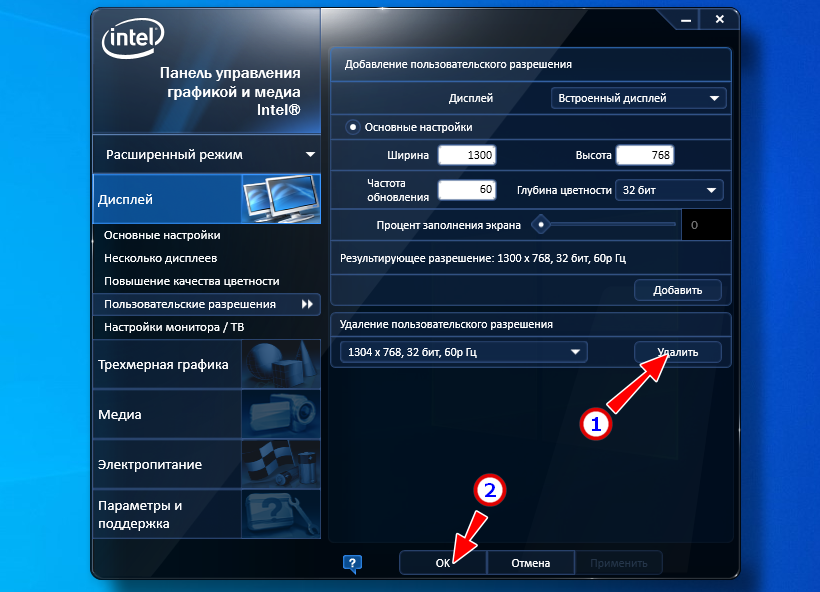 Это может быть связано с проблемами с вашей картой WiFi, адаптером Bluetooth или недавно установленным графическим процессором.
Это может быть связано с проблемами с вашей картой WiFi, адаптером Bluetooth или недавно установленным графическим процессором.
Кроме того, если ваша оперативная память неисправна, это может привести к случайному выключению и повторному включению компьютера.
Что делать, если ноутбук выключается во время игр, но не перегревается?
Если ваш компьютер случайно выключается, возможно, проблема связана с блоком питания или аккумулятором, поэтому вы можете проверить их.
На всякий случай всегда полезно проверить, не выключается ли ваш ноутбук из-за перегрева, и вы можете сделать это с помощью любого специализированного программного обеспечения.
Если проблема не в температуре, вам следует проверить разряд батареи. У нас есть отличное руководство о том, как исправить разрядку аккумулятора ноутбука после выключения, поэтому обязательно ознакомьтесь с ним.
Что делать, если компьютер выключается во время игры?
1. Проверьте наличие проблем с оборудованием
Неисправность любого из аппаратных компонентов вашего компьютера может привести к неожиданному выключению компьютера. Скорее всего, это произойдет с недавно установленным оборудованием из-за несовместимого драйвера.
Скорее всего, это произойдет с недавно установленным оборудованием из-за несовместимого драйвера.
Удалите все недавно установленные аппаратные компоненты, такие как адаптер Bluetooth, карта WiFi или, возможно, ваш последний графический процессор. Загрузите компьютер после удаления оборудования и проверьте, устранена ли ошибка. Также проверьте планки оперативной памяти. Неисправные планки оперативной памяти — частая причина выключения компьютера.
Если вы установили новейшую графическую карту, но у вас более старый и устаревший блок питания, проблема может быть связана с колебаниями мощности. Проверьте, совместим ли блок питания с вашей видеокартой, и при необходимости замените его новым вариантом.
2. Проверьте наличие проблем с ИБП
Одним из распространенных, но не столь очевидных устройств, которые могут вызвать проблему, является ваш ИБП или сетевой фильтр.
Попробуйте подключить любой другой компьютер к тому же сетевому фильтру и ИБП и проверьте, сохраняется ли проблема.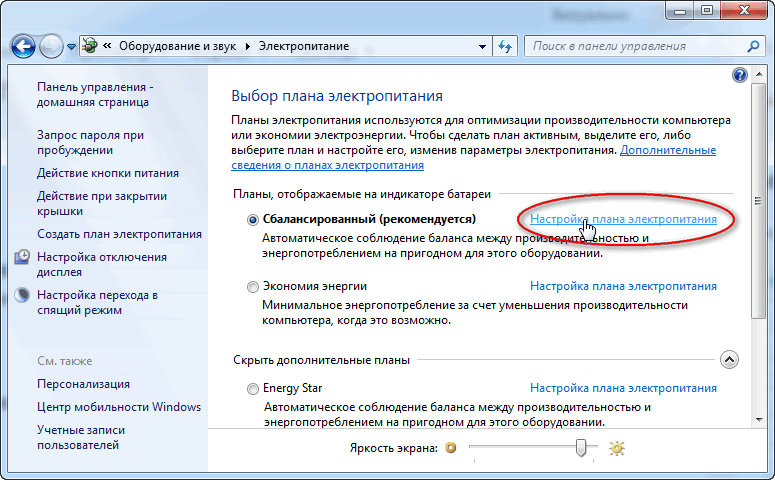
Совет эксперта:
СПОНСОРЫ
Некоторые проблемы с ПК трудно решить, особенно когда речь идет об отсутствующих или поврежденных системных файлах и репозиториях Windows.
Обязательно используйте специальный инструмент, например Fortect , который просканирует и заменит ваши поврежденные файлы их свежими версиями из своего репозитория.
Если проблема не устранена, возможно, у вас неисправный ИБП с защитой от перенапряжения, который необходимо заменить, чтобы играть в игры без выключения.
3. Проверить ПК на наличие вируса
- Нажмите кнопку Windows и введите вирус .
- Выберите Защита от вирусов и угроз .
- Нажмите Параметры сканирования .
- Выберите предпочтительный вариант сканирования и нажмите кнопку Сканировать сейчас .
Возможно, вашу систему заразил вирус. Некоторые вирусы запрограммированы на частое отключение компьютера при соблюдении определенных условий.
Некоторые вирусы запрограммированы на частое отключение компьютера при соблюдении определенных условий.
Выполнение проверки на наличие вирусов с помощью встроенного Защитника Windows должно помочь обнаружить и устранить вирус.
Кроме того, вы можете использовать специальное стороннее антивирусное программное обеспечение для выполнения глубокого и тщательного поиска.
Для этой цели мы рекомендуем надежный ESET NOD32, так как он имеет высокий уровень обнаружения вредоносных программ. Кроме того, он может похвастаться мощной защитой брандмауэра, шифрованием верхнего уровня, родительским контролем и многим другим.
Что еще более важно, он работает очень хорошо, не мешая другим приложениям, и имеет опцию игрового режима.
Eset Internet Security
Наслаждайтесь играми без перерывов, сохраняя при этом полную защиту.Бесплатная пробная версия Посетите веб-сайт
4. Отключить быстрый запуск
- Нажмите клавишу Windows и введите control .

- Выберите Панель управления из вариантов.
- Щелкните параметр Оборудование и звук .
- Выберите Мощность Опции .
- Выберите параметр Выберите, что делают кнопки питания на левой панели.
- Теперь нажмите Изменить настройки, которые сейчас недоступны .
- Снимите флажок Включить быстрый запуск (рекомендуется) .
- Наконец, нажмите кнопку Сохранить изменения .
Иногда ПК с Windows случайно выключается, не перегреваясь и без предупреждения, что может быть связано с гибридной системой выключения. В этом случае вам нужно только деактивировать функцию, и все должно вернуться в нормальное русло.
5. Обновление ПК
- Нажмите кнопку Windows 9Клавиша 0006 + I , чтобы открыть приложение Настройки .

- Нажмите Обновление и безопасность .
- Теперь нажмите кнопку Проверить наличие обновлений .
- Наконец, нажмите кнопку Установить сейчас , если доступны какие-либо обновления.
Устаревшая операционная система может привести к разного рода проблемам, в том числе к случайному выключению или сбою ПК, а не к проблемам с перегревом.
Хотя Windows автоматически загружает и устанавливает обновления, если вы не используете лимитное подключение, по какой-то причине вы все равно можете пропустить некоторые важные выпуски. Таким образом, вам следует вручную искать и устанавливать обновления, особенно когда вы сталкиваетесь с проблемами.
6. Изменить план электропитания
- Нажмите клавишу Windows + S , введите план электропитания и выберите Изменить план электропитания .

- Щелкните раскрывающийся список перед Перевод компьютера в спящий режим в разделе Подключено .
- Выберите Никогда.
- Теперь выберите параметр Изменить дополнительные параметры питания .
- Нажмите 9Знак 0005 + рядом с Жесткий диск для его расширения.
- Установите значения для На батарее и Подключен к сети на Никогда , нажимая стрелку вниз, пока не достигнет 0.
- Теперь разверните раздел Сон .
- Установите значения для На батарее и Подключено в разделе Sleep after на Никогда .
- Установите значения для Спящий режим после на Никогда .
- Наконец, нажмите кнопку Применить , а затем ОК , чтобы сохранить изменения.
Иногда ваши планы электропитания могут быть причиной случайного отключения компьютера во время игр без перегрева и без сообщения об ошибке. Изменяя настройки, как показано в этом решении, ваш компьютер больше не должен снова выключаться случайным образом.
Изменяя настройки, как показано в этом решении, ваш компьютер больше не должен снова выключаться случайным образом.
Может ли процессор вызывать случайное отключение?
Среди очевидных причин случайного выключения — настройки BIOS и БП. Тем не менее, процессор тоже нельзя оставить без внимания.
Это особенно актуально при перегреве процессора. Компьютер выключается, иногда без уведомления, чтобы предотвратить повреждение вашего ПК.
Компьютер выключается случайным образом, а не перегревается. Проблема может быть неприятной, так как резко прерывает ваши задачи. Кроме того, это может привести к потере ценных данных и несохраненной работы.
Но с помощью решений, описанных в этом руководстве, вы сможете решить проблему навсегда. Если вы столкнулись с другими проблемами, такими как выключение компьютера вместо сна, ознакомьтесь с нашим подробным руководством, чтобы исправить это.
Не стесняйтесь сообщить нам, помогло ли какое-либо из наших решений решить проблему с выключением в комментариях ниже.
Начать разговор
ДелитьсяКопировать ссылку
Новостная рассылкаПрограммное обеспечение сделок Пятничный обзор
Я согласен с Политикой конфиденциальности в отношении моих персональных данных
Почему ноутбук выключается при игре в игры и не перегревается?
Сообщение об отказе от ответственности
Мы самостоятельно проверяем все, что рекомендуем. Информация предоставлена Почему ноутбук выключается при игре в игры, не перегреваясь? и хотя мы стараемся поддерживать актуальную и правильную информацию, мы можем получать комиссию, если вы покупаете что-то по ссылкам в нашем посте. Узнать больше
Выключение компьютера во время игры — это нормально. Аппаратный сбой почти всегда является причиной Почему ноутбук выключается, когда играешь в игры, не перегреваясь? Ключевой проблемой здесь может быть неисправный блок питания. Мощность нужно увеличить. Если блок питания не может обеспечить достаточную мощность, такие компоненты, как графический процессор, могут выйти из строя, что приведет к отключению устройства.
Мощность нужно увеличить. Если блок питания не может обеспечить достаточную мощность, такие компоненты, как графический процессор, могут выйти из строя, что приведет к отключению устройства.
Однако неисправный блок питания — не единственный фактор, который может привести к случайному выключению компьютера. Источником проблемы может быть графический процессор, процессор и даже материнская плата.
Графический процессор может привести к произвольному выключению компьютераСбой графического процессора — вполне реальная возможность, когда дело доходит до игр, и он вызовет Произвольное завершение работы компьютера . Графический процессор работает сильнее, чем любой другой фактор во время продолжительной игровой сессии.
В результате велика вероятность, что что-то пойдет не так. Допустим, вы находитесь в эпицентре напряженной войны в Fortnite.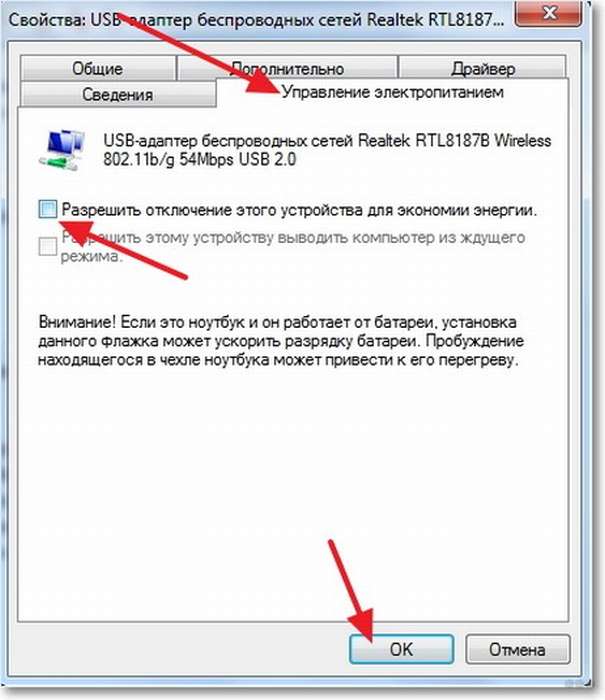 Вы сильно нагружаете как GPU, так и CPU.
Вы сильно нагружаете как GPU, так и CPU.
Чтобы добиться высокой частоты кадров, GPU должен приложить немало усилий. В результате температура графического процессора повысится. Теперь, если у вас есть достаточная вентиляция, температура останется управляемой, и ваша машина продолжит работать в обычном режиме. Однако при недостаточном охлаждении графический процессор будет перегреваться.
Когда графический процессор перегревается, он теряет производительность (температурное регулирование) и в некоторых случаях отключается, чтобы избежать долговременного повреждения. Кроме того, плохие драйверы графического процессора могут вызвать неожиданное завершение работы. Например, Nvidia и AMD регулярно выпускают обновления драйверов.
Драйверы часто неправильно настроены, что приводит к случайным сбоям и замедлениям. Если настройка яркости вашего ПК не установлена, это также приведет к случайному выключению компьютера .
Наконец, графический процессор — это электромеханический компонент, который со временем изнашивается.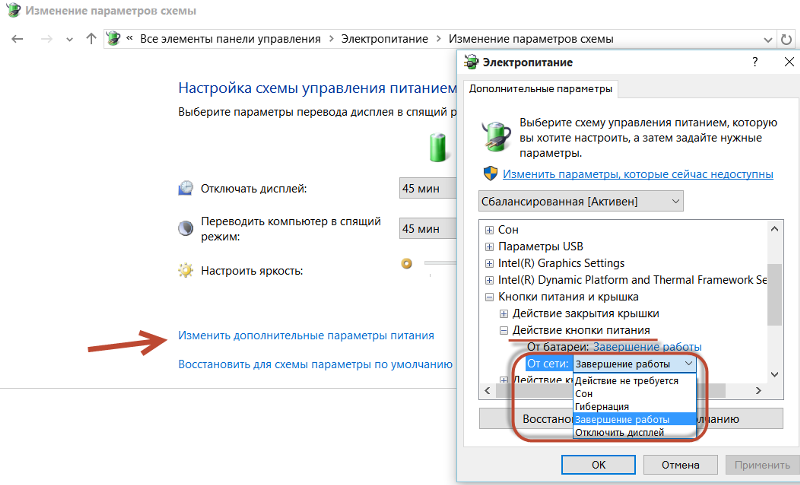 Старый графический процессор не может удовлетворить спрос и имеет слишком большое тепловое повреждение, чтобы работать должным образом. Итак, если вашему графическому процессору более 5 лет, пришло время обновить его. Короче говоря, если машина перегревается, имеет плохие драйверы или просто слишком старая и ненадежная, графический процессор выключит ее.
Старый графический процессор не может удовлетворить спрос и имеет слишком большое тепловое повреждение, чтобы работать должным образом. Итак, если вашему графическому процессору более 5 лет, пришло время обновить его. Короче говоря, если машина перегревается, имеет плохие драйверы или просто слишком старая и ненадежная, графический процессор выключит ее.
Даже если перегрев не является проблемой, неисправный блок питания (БП) часто является источником случайных сбоев и случайного выключения компьютера. Поскольку роль блока питания заключается в обеспечении питания в соответствии с требованиями компонентов, плохой блок питания приведет к выходу из строя всей машины. Во время игр мощность нагрузки возрастает довольно сильно.
Ваша машина будет продолжать работать до тех пор, пока все остальные компоненты находятся в хорошем рабочем состоянии, если у вас есть мощный блок питания с достаточной мощностью.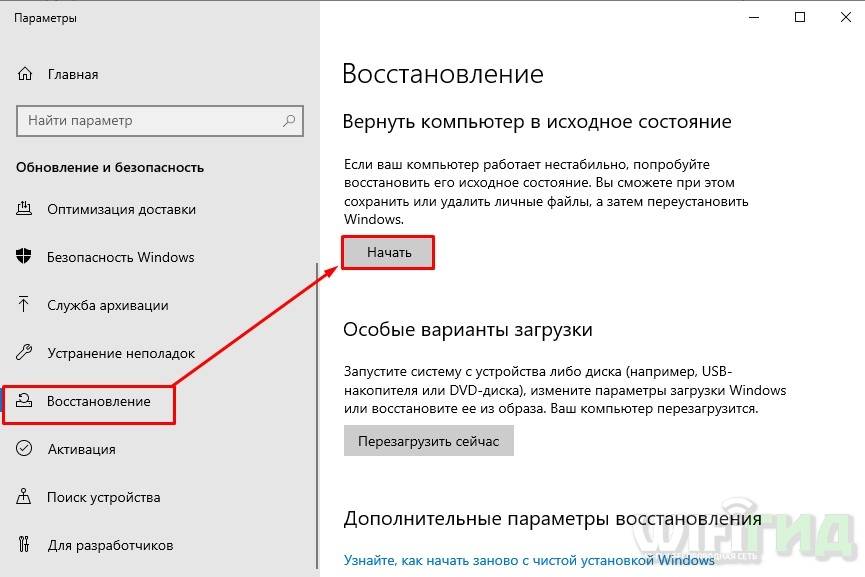 Компоненты выйдут из строя, если блок питания не сможет удовлетворить потребность в мощности. Вот почему большинство игроков сталкиваются со случайными сбоями во время игры.
Компоненты выйдут из строя, если блок питания не сможет удовлетворить потребность в мощности. Вот почему большинство игроков сталкиваются со случайными сбоями во время игры.
Например, во время игры в Alan Wake мой компьютер неожиданно выключился. Когда я исследовал проблему, перегрева не было. Однако я обнаружил, что питания недостаточно.
Убедитесь, что у вас есть: Блок питания достаточной мощности. Рассчитайте требования к мощности процессора и графического процессора. Купите блок питания, который легко превышает это значение. Например, если вашему графическому процессору и процессору требуется мощность 300 Вт, выберите блок питания мощностью 550 Вт.
Ищите золотой рейтинг не ниже 80. Надежность блоков питания измеряется и утверждается. Блок питания с рейтингом 80+ не тратит впустую более 20% потребляемой энергии.
Покупка в надежной компании. Это то, что я не могу подчеркнуть в достаточной мере. Всегда выбирайте компанию, которая имеет опыт производства высококачественных блоков питания. Подводя итог, убедитесь, что ваш блок питания соответствует требованиям компонентов вашего ПК.
Подводя итог, убедитесь, что ваш блок питания соответствует требованиям компонентов вашего ПК.
ОЗУ (оперативное запоминающее устройство) является важным компонентом, особенно во время игр. Когда игра запущена, все свойства игры, такие как текстуры, звук и другие данные, сохраняются в оперативной памяти. Это означает, что оперативная память усердно работает, когда вы забиваете голы в Rocket League.
Подумайте, что произойдет, если ОЗУ будет несовместимо с материнской платой и процессором. Если есть какие-либо проблемы совместимости, они могут выявиться во время игры, что приведет к случайным сбоям и случайному выключению ПК . С другой стороны, у вас может быть просто плохой чип оперативной памяти.
Возможно, вы этого не понимаете, но неисправные модули оперативной памяти встречаются очень часто, особенно при частом использовании. Поэтому всегда покупайте новые модули у надежного производителя.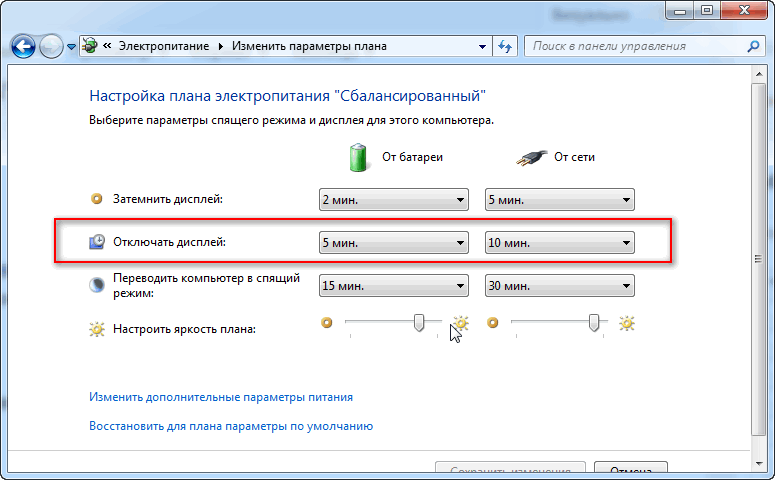
Покупка недорогой оперативной памяти у неизвестных поставщиков сэкономит вам деньги в краткосрочной перспективе, но в долгосрочной перспективе обойдется вам намного дороже. Кроме того, недорогая оперативная память отрицательно сказывается на эффективности. Наконец, если модули оперативной памяти не подключены должным образом, они не будут работать.
Они также будут работать недолго, прежде чем потеряют связь с материнской платой. В результате этого ваша машина либо не включалась, либо выключалась случайным образом. В целом, держите оперативную память чистой и правильно подключенной. Кроме того, убедитесь, что компоненты находятся в хорошем рабочем состоянии и хорошо сочетаются с материнской платой и процессором.
Обратите внимание на следующие предупреждающие знаки- Голубые экраны (синий экран смерти)
- Непредсказуемые сбои или перезагрузки.
- Сбой при выполнении задач, требующих много памяти, таких как игры или Photoshop.

- Изображение на экране вашего компьютера искажено.
- Частые длинные гудки и/или невозможность загрузки (или включения).
- На компьютере отображаются ошибки памяти.
Вот несколько решений проблемы «Ноутбук выключается во время игр, но не перегревается»
Решения, когда компьютер выключается сам по себе Ищите вирус на компьютереВозможно, ваш компьютер заражен вирусом. Некоторые вирусы запрограммированы таким образом, что ваш компьютер часто выключается, если не выполняются никакие условия. Выполните полную глубокую проверку вашего устройства, если у вас включено антивирусное программное обеспечение.
Перед запуском сканирования убедитесь, что антивирусные определения обновлены. Если у вас еще нет установленного антивирусного программного обеспечения, мы рекомендуем Viper Antivirus. Чтобы запустить сканирование, вы можете загрузить бесплатную пробную версию приложения.
Ваш ИБП или устройство защиты от перенапряжений — популярный, но менее очевидный продукт, который может вызвать проблему. Если проблема сохраняется, попробуйте подключить другое устройство к тому же сетевому фильтру и ИБП. Если проблема не устранена, возможно, у вас неисправный ИБП с защитой от перенапряжений, который необходимо заменить, чтобы вы могли играть в игры, не прерываясь.
Убедитесь в отсутствии проблем с оборудованиемЕсли один или несколько аппаратных компонентов вашего компьютера выходят из строя, ваш компьютер может неожиданно выключиться. Из-за несовместимого драйвера это, скорее всего, произойдет с недавно установленным оборудованием.
Удалите все недавно установленное оборудование, например адаптер Bluetooth, карту Wi-Fi или даже самый последний графический процессор. После удаления оборудования перезагрузите устройство, чтобы проверить, устранена ли ошибка.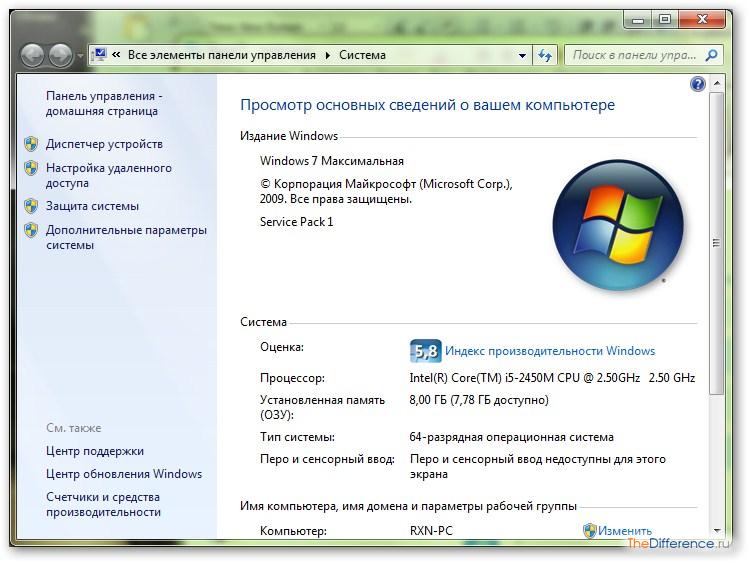 Проверьте также планки оперативной памяти.
Проверьте также планки оперативной памяти.
Выключение компьютера часто бывает вызвано неисправными планками оперативной памяти. Если у вас самая последняя видеокарта, но более старый и устаревший блок питания, причиной проблемы могут быть колебания мощности.
Проверьте, совместим ли блок питания с вашей видеокартой, и при необходимости замените его новым. Если Компьютер выключается случайным образом , это может быть проблема с блоком питания . Скачайте, установите и запустите DDU. Перезагрузите его в безопасном режиме. Запустите DDU, если он не запускается автоматически. При использовании NVIDIA выберите программное обеспечение и драйверы NVIDIA.
Выберите, очистите и перезапустите. Включил, обычный режим. Скройте любые обновления NVIDIA. Загрузите драйверы 359.06. Запустите пакет DOWNLOAD. Выберите ПОЛЬЗОВАТЕЛЬСКИЙ. Снимите все флажки, кроме драйвера графического процессора и PHYSX. Установите флажок ЧИСТАЯ УСТАНОВКА. Завершить установку. Перезагрузить сейчас. Запустите HWInfo64. Выбирайте только датчики.
Перезагрузить сейчас. Запустите HWInfo64. Выбирайте только датчики.
В правом нижнем углу щелкните запись. Оставьте его работающим в фоновом режиме. Скачайте, установите и запустите 3DMark. Запустите Firestrike TEST / DEMO. Сравните свои результаты на веб-странице в Интернете. Закройте 3DMark/Firestrike.
Тесты ЦП, ГП и блока питанияНапряжение 12 В оставалось на уровне 11,808 или выше во время теста ЦП. В тесте графического процессора 12v достигло 11,736 в ТО ЖЕ ВРЕМЯ, когда графический процессор перешел в режим высокой производительности, а затем вернулся к 11,808 в следующий период чтения, но, похоже, это происходит, когда графический процессор переключается из производительности обратно в режим ожидания.
Похоже, что он пытался задействовать графический процессор в начале теста блока питания, но как только он достиг частоты 1227 МГц, он снизил 12 В до 11,808 В и больше никогда не пытался задействовать графический процессор. Вам понадобится мягкая трубка для вашего компьютера, чтобы он оставался прохладным и чтобы избежать Случайное отключение компьютера .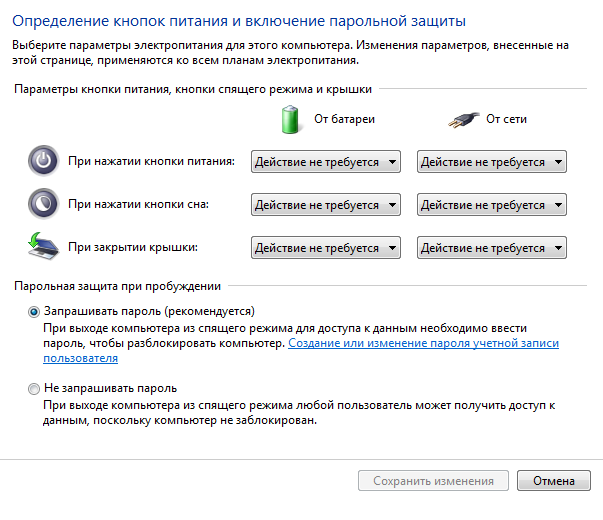
Если проблема не устранена, нужно просто установить графический процессор на другую машину, чтобы убедиться, что он не сломан. Это покажет, является ли GPU источником проблемы.
Диагностика вашей системыПротестируйте диагностику системы, чтобы увидеть, не выходит ли из строя какой-либо аппаратный компонент. Чтобы запустить «Диагностику», попробуйте выполнить следующие действия.
Перезагрузите компьютер и несколько раз нажмите клавишу «F12» на клавиатуре, как только она появится на экране. Когда появится «Меню однократной загрузки», выберите «Диагностика» в раскрывающемся меню.
Будет запущена серия тестов, после которых вам будет предложено продолжить или уйти. Выберите «Выход» и нажмите любую клавишу. Затем перейдите в «Тестовая система», «Пользовательский тест» и выберите «Графика/видеокарта», чтобы запустить все тесты. Запишите все сообщения об ошибках и включите их в свой ответ.
Почему мой ноутбук выключается, когда я играю в игры? Ваш компьютер может выключиться во время игр, если он перегреется, если драйверы устарели, вышел из строя блок питания, если присутствует вирус или аппаратное обеспечение выходит из строя. Вы можете быстро решить эти проблемы, чтобы ваш компьютер не выключался, пока вы играете в игры.
Вы можете быстро решить эти проблемы, чтобы ваш компьютер не выключался, пока вы играете в игры.
В большинстве случаев ваш компьютер или ноутбук выключается из-за перегрева. Существует определенная температура, при которой компьютер выключается, чтобы защитить себя от повреждений. Перед этим настольный компьютер или ноутбук замедлит скорость компьютера и включит вентиляторы, чтобы попытаться сохранить спокойствие.
https://www.youtube.com/watch?v=V1FVKOEg57c
ЗаключениеНиже приведены основные причины ошибки . Почему ноутбук выключается, когда во время игры не перегревается?
- Отказ источника питания
- Сбой материнской платы
- Неисправные модули оперативной памяти
Получите запасной блок питания у друга или члена семьи, чтобы проверить ваш блок питания. Замените блок питания, чтобы проверить, сохраняется ли проблема. Если машина больше не выключается и не включается, блок питания вышел из строя, и его необходимо заменить. Далее ищем проблемы с материнской платой.
Если машина больше не выключается и не включается, блок питания вышел из строя, и его необходимо заменить. Далее ищем проблемы с материнской платой.
Конденсаторы на материнской плате часто выходят из строя, из-за чего компьютер включается произвольно. И последнее, но не менее важное: дважды проверьте работоспособность всех модулей оперативной памяти. Для этого проверьте последние модули ОЗУ на другом компьютере, чтобы убедиться, что проблема не устранена.
Если проблема повторится, это означает, что ОЗУ неисправно, и вам необходимо заменить модули. Короче говоря, протестируйте все упомянутые здесь компоненты, и один или несколько из них будут источником проблемы.
Часто задаваемые вопросыКогда я играю в игры, почему мой компьютер продолжает выключаться?
Когда компьютеры продолжают выключаться из-за перегрева во время игры, это означает, что вентилятор не работает должным образом. Вы можете устранить проблему перегрева компьютера, заменив вентилятор, что требует открытия компьютера.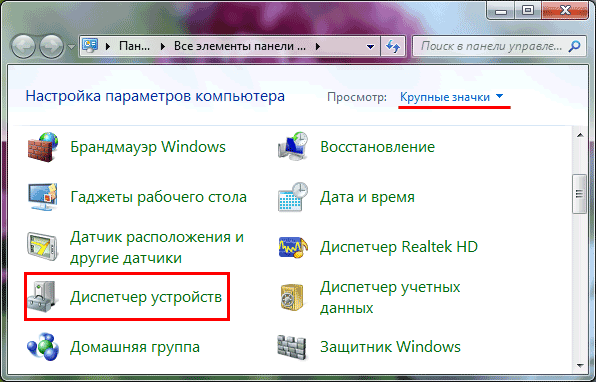
В подавляющем большинстве случаев вентилятор находится в рабочем состоянии. Грязь мешает вентилятору работать. После этого вы узнаете, почему мой компьютер продолжает выключаться
Как исправить перегрев ноутбука во время игр?
Как справиться с перегревом компьютера:
• Перезагрузите компьютер.
• Используйте Диспетчер задач для прекращения действий, которые потребляют много
ресурсов.
• Используйте средство устранения неполадок питания для устранения проблемы.
• Удалите любой разгон.
• Убедитесь, что системные драйверы обновлены.
• Внесите изменения в настройки питания.
• Используйте встроенную видеокарту.
• Примените ограничения к вашему FPS.
Почему мой ноутбук самопроизвольно выключается?
Перегрев — одна из первых и наиболее распространенных причин неожиданного отключения компьютера или ноутбука, особенно во время игры. Посмотрите на вентилятор вашей видеокарты, вентиляторы корпуса и вентилятор процессора на наличие устройства, которое внезапно выключается, и найдите время, чтобы правильно очистить компоненты.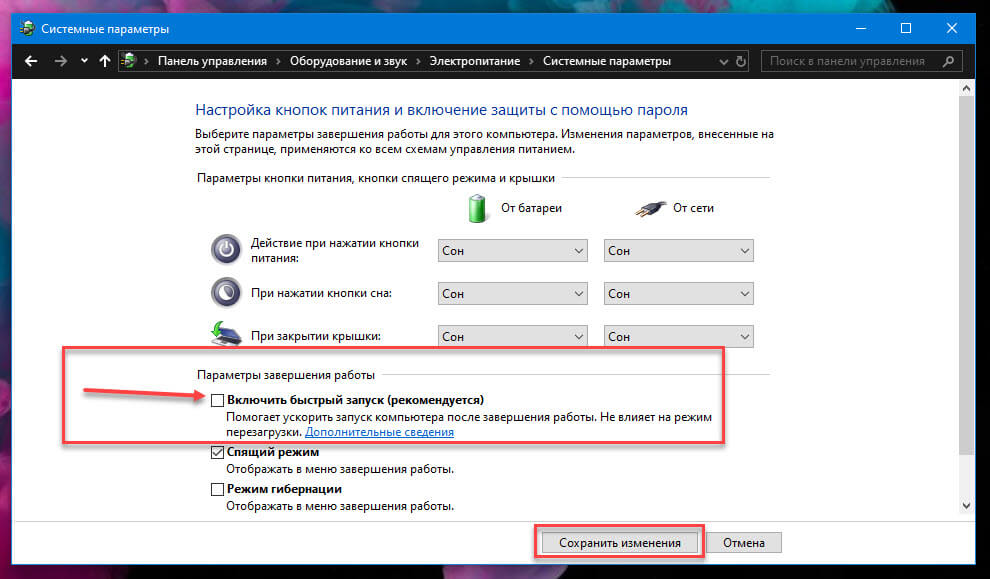
 Во время игры есть моменты, когда возрастает нагрузка на оборудование до предела. Работа на максимальной частоте влечёт за собой выделение большого количества тепла. Если система охлаждения не справляется с отводом этого тепла, оборудование продолжает нагреваться. В определённый момент температура достигает пиковых отметок, которые установлены производителем в качестве максимальных. Выключение – это способ защиты от сгорания карт;
Во время игры есть моменты, когда возрастает нагрузка на оборудование до предела. Работа на максимальной частоте влечёт за собой выделение большого количества тепла. Если система охлаждения не справляется с отводом этого тепла, оборудование продолжает нагреваться. В определённый момент температура достигает пиковых отметок, которые установлены производителем в качестве максимальных. Выключение – это способ защиты от сгорания карт;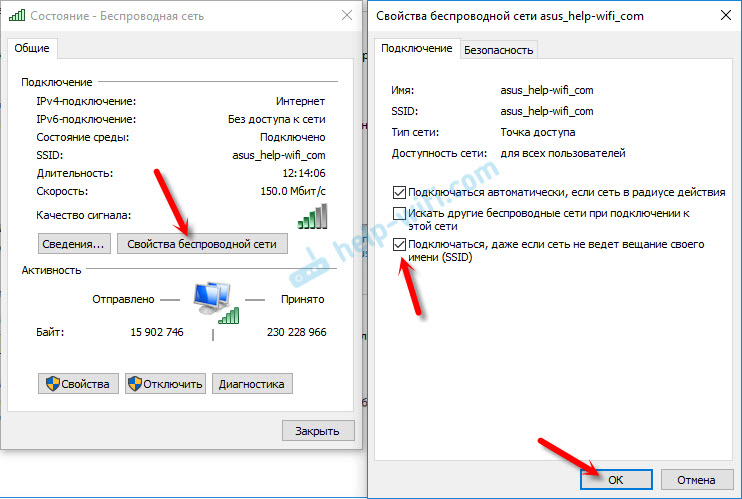 В этом случае процессор начинает пропускать некоторые такты или появляется троттлинг. За счёт понижения производительность обычно удаётся понизить температуру кристалла. После возобновления нормальной температуры, ЦПУ начинает работать в штатном режиме.
В этом случае процессор начинает пропускать некоторые такты или появляется троттлинг. За счёт понижения производительность обычно удаётся понизить температуру кристалла. После возобновления нормальной температуры, ЦПУ начинает работать в штатном режиме.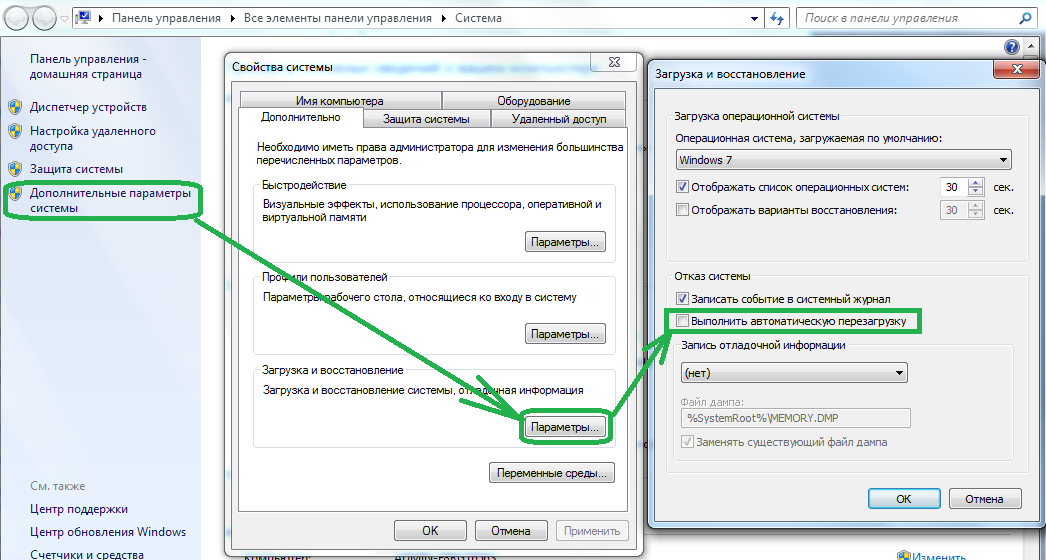 Во время подбора кулера стоит смотреть на то, чтобы TDP вентилятора обязательно было выше (хотя бы равно) TDP ЦП. Если планируется разгонять процессор, количество вырабатываемого тепла также повышается, но пороги отключения сохраняются. В этом случае нужно устанавливать более мощные кулеры;
Во время подбора кулера стоит смотреть на то, чтобы TDP вентилятора обязательно было выше (хотя бы равно) TDP ЦП. Если планируется разгонять процессор, количество вырабатываемого тепла также повышается, но пороги отключения сохраняются. В этом случае нужно устанавливать более мощные кулеры; Датчики могут передавать завышенную температуру или контроллер неправильно обрабатывает сигналы. Реже, но проблемы могут создавать преобразователи и обвязка.
Датчики могут передавать завышенную температуру или контроллер неправильно обрабатывает сигналы. Реже, но проблемы могут создавать преобразователи и обвязка.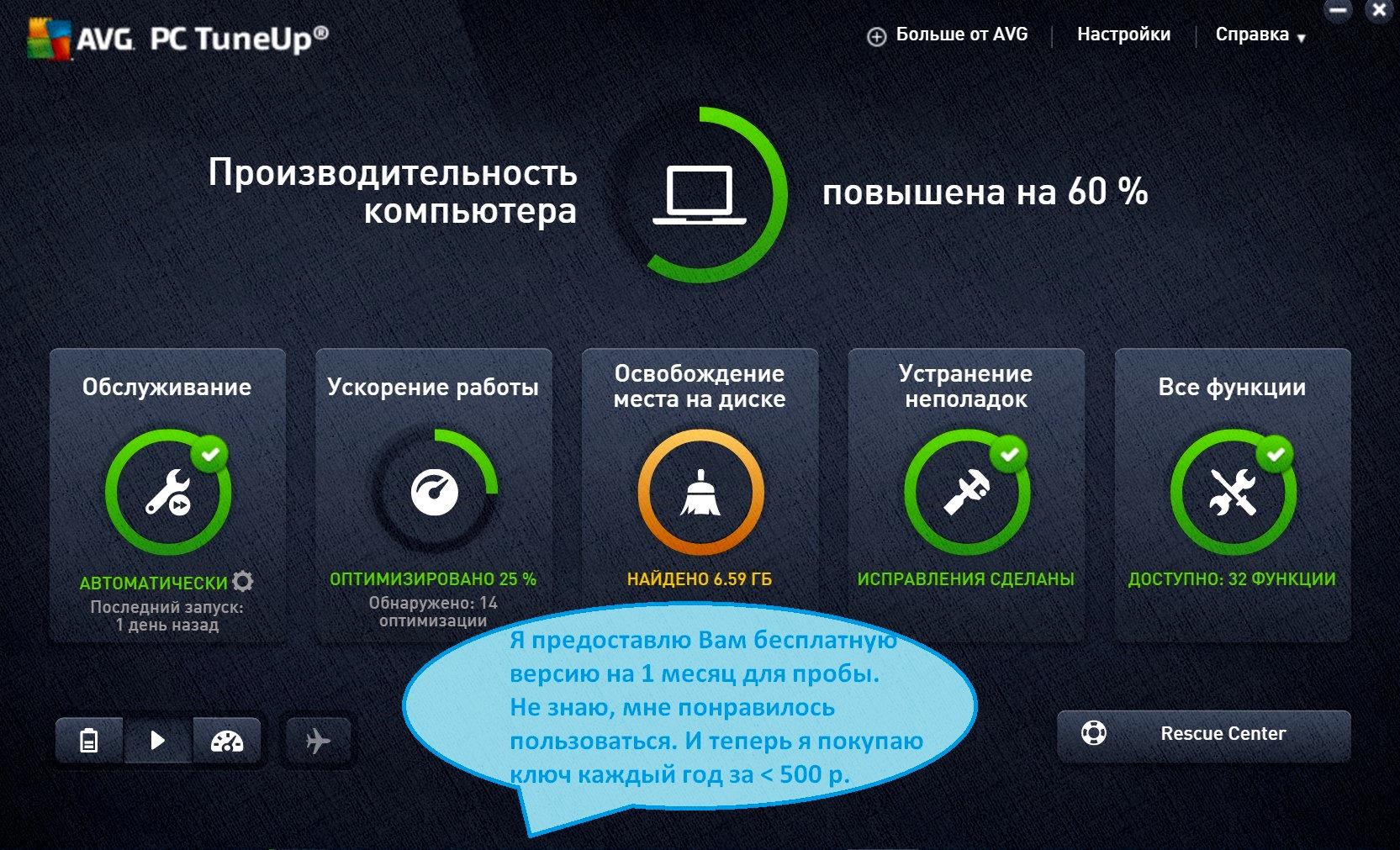
 Почему выключается только в игре? Всё просто, в игровом режиме запускаются те технологии, что не задействованы в стандартной работе системы;
Почему выключается только в игре? Всё просто, в игровом режиме запускаются те технологии, что не задействованы в стандартной работе системы; Еще, можно снять две боковые крышки для улучшения воздухообмена при работающих вентиляторах.
Еще, можно снять две боковые крышки для улучшения воздухообмена при работающих вентиляторах.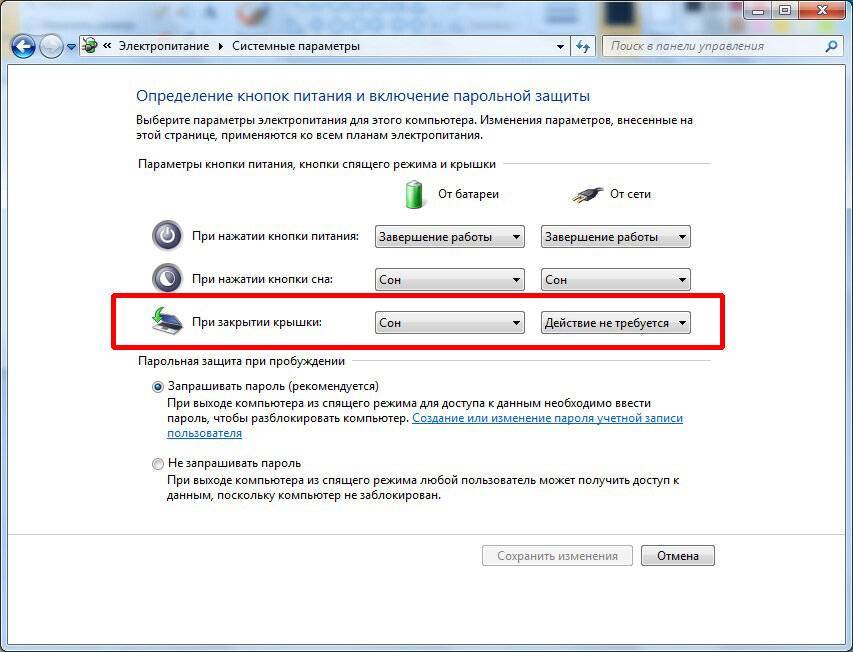
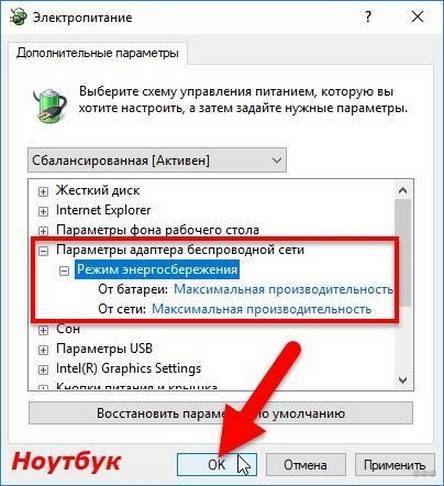




Ваш комментарий будет первым